
- •Оглавление
- •Введение
- •Установка, переустановка и удаление подсистемы управления
- •Требования к оборудованию и программному обеспечению
- •Установка подсистемы управления
- •Переустановка подсистемы управления
- •Удаление подсистемы управления
- •Общие принципы управления системой защиты
- •Компоненты системы и их размещение в сети
- •Централизованное и локальное управление
- •Распределение административных полномочий
- •Средства управления
- •Программа Администратор
- •Интерфейс программы
- •Объекты управления
- •Форма представления и организация объектов управления
- •Типы объектов управления
- •Способы управления системой
- •Взаимосвязи между объектами
- •Основные операции над объектами
- •Управление связями между объектами
- •Другие возможности
- •Управление с использованием объектов нижнего уровня
- •Пространство имен
- •Создание пространства имен
- •Удаление пространства имен
- •Управление параметрами пространства имен
- •Управление шаблонами пространства имен
- •Пользователи
- •Управление составом
- •Управление свойствами
- •Управление связями
- •Связь с компьютером
- •Просмотр свойств пользователя в пространстве имен MP-RAS
- •Группы пользователей
- •Управление составом
- •Управление связями
- •Связь с пользователями
- •Связь с компьютерами
- •Компьютеры
- •Управление составом
- •Управление свойствами
- •Локальные группы компьютера
- •Связь с другими объектами
- •Управление с помощью объектов верхнего уровня
- •Общие сведения
- •Построение модели организационной структуры предприятия
- •Просмотр организационной структуры предприятия
- •Создание объекта "Подразделение"
- •Удаление объекта "Подразделение"
- •Редактирование свойств объекта "Подразделение"
- •Установка связи объекта "Подразделение" с другими объектами
- •Построение модели помещений, занимаемых предприятием
- •Просмотр модели помещений
- •Создание объекта "Помещение"
- •Удаление объекта "Помещение"
- •Управление свойствами объекта "Помещение"
- •Установка связи объекта "Помещение" с другими объектами
- •Сотрудник
- •Создание (регистрация) сотрудника
- •Увольнение (удаление) сотрудника
- •Управление свойствами сотрудника
- •Назначение пользователей сотруднику
- •Регистрация сотрудника в подразделении
- •Предоставление сотруднику рабочего места в помещении
- •Назначение сотрудника помощником главного администратора
- •Импорт объектов верхнего уровня
- •Управление с использованием механизма задач
- •Общие принципы
- •Назначение и типы задач
- •Список ресурсов задачи
- •Определение уровня доступа сотрудников к ресурсам задачи
- •Организация контроля целостности ресурсов
- •Обеспечение необходимой степени защищенности компьютеров
- •Общий порядок управления ресурсами
- •Управление задачами
- •Просмотр списка задач
- •Создание задачи
- •Удаление задачи
- •Настройка параметров задачи
- •Установка задачи на компьютер
- •Удаление задачи с компьютера
- •Организация списка ресурсов задачи
- •Формирование списка локальных ресурсов задачи
- •Создание и удаление группы ресурсов
- •Формирование списка пакетов ресурсов распределенной задачи
- •Формирование списка сетевых ресурсов распределенной задачи
- •Настройка механизма замкнутой программной среды с помощью задач
- •Управление доступом сотрудников к ресурсам задачи
- •Создание роли
- •Определение прав доступа к ресурсам для ролей
- •Установка зависимости от определяющей задачи
- •Допуск сотрудника к ресурсам задачи
- •Отмена допуска сотрудника к ресурсам задачи
- •Контроль целостности ресурсов задачи
- •Настройка контроля целостности ресурсов
- •Шаблоны контроля целостности ресурсов задачи
- •Методы контроля целостности ресурсов
- •Обеспечение защищенности компьютеров
- •Установка ограничений для задачи
- •Шаблоны ограничений для задач
- •Управление доступом в систему
- •Управление учетными записями
- •Блокировка
- •Пароли
- •Системные файлы
- •Профили
- •Просмотр информации об учетных записях в MP-RAS
- •Временная блокировка компьютера
- •Аппаратные средства идентификации
- •Работа с электронными идентификаторами
- •Режимы работы с устройствами аппаратной поддержки
- •Режим строгой аутентификации
- •Контроль загрузки с внешних носителей и изъятия устройства аппаратной поддержки
- •Управление доступом к ресурсам и защита ресурсов
- •Избирательное управление доступом к ресурсам
- •Общие сведения
- •Определение атрибутов по умолчанию в Windows 9х
- •Полномочное управление доступом к ресурсам
- •Настройка названий категорий и шаблонов грифов конфиденциальности
- •Предоставление сотруднику допуска к конфиденциальной информации
- •Предоставление прав на управление конфиденциальностью ресурсов
- •Включение и настройка режима полномочного управления доступом
- •Присвоение ресурсам категории конфиденциальности
- •Отключение полномочного управления доступом
- •Полномочное управление доступом к ресурсам в MP-RAS
- •Механизм замкнутой программной среды
- •Автоматическая настройка замкнутой среды
- •Настройка и включение
- •Корректировка списка программ и прав владения и доступа
- •Перевод в жесткий режим
- •Временное отключение и повторное включение
- •Доступ к дискам и портам
- •Включение и настройка механизма разграничения доступа к дискам и портам
- •Предоставление прав доступа
- •Управление режимами
- •Режим защиты жесткого диска при загрузке с гибкого диска
- •Криптографическая защита данных
- •Затирание данных
- •Настройка режима затирания данных
- •Затирание данных в MP-RAS
- •Затирание файла подкачки страниц
- •Резервное копирование ЦБД системы защиты
- •Управление средствами контроля и регистрации
- •Контроль целостности ресурсов
- •Регистрация событий
- •Параметры локального системного журнала
- •Параметры регистрации
- •Дополнительный аудит
- •Автоматическая очистка и архивирование системных журналов
- •Удаленное управление
- •Отчеты о состоянии системы и объектов
- •Управление общесистемными параметрами
- •Общесистемные параметры системы защиты
- •Управление синхронизацией
- •Просмотр информации о системе
- •Приложение
- •Привилегии пользователя
- •Привилегии пользователя на доступ к ресурсам компьютера в Windows 9х
- •Привилегии пользователя ОС Windows NT
- •Привилегии пользователя на администрирование системы защиты
- •Типы ресурсов задачи
- •Формат UEL-файла
- •Специальные приемы работы
- •Установление связей между объектами
- •Работа с иерархическим списком параметров
- •Настройка объектов по шаблону
- •Работа с таблицами расписаний
- •Заполнение полей, содержащих дату
- •Использование всплывающих информационных окон
- •Справочник команд контекстных меню объектов
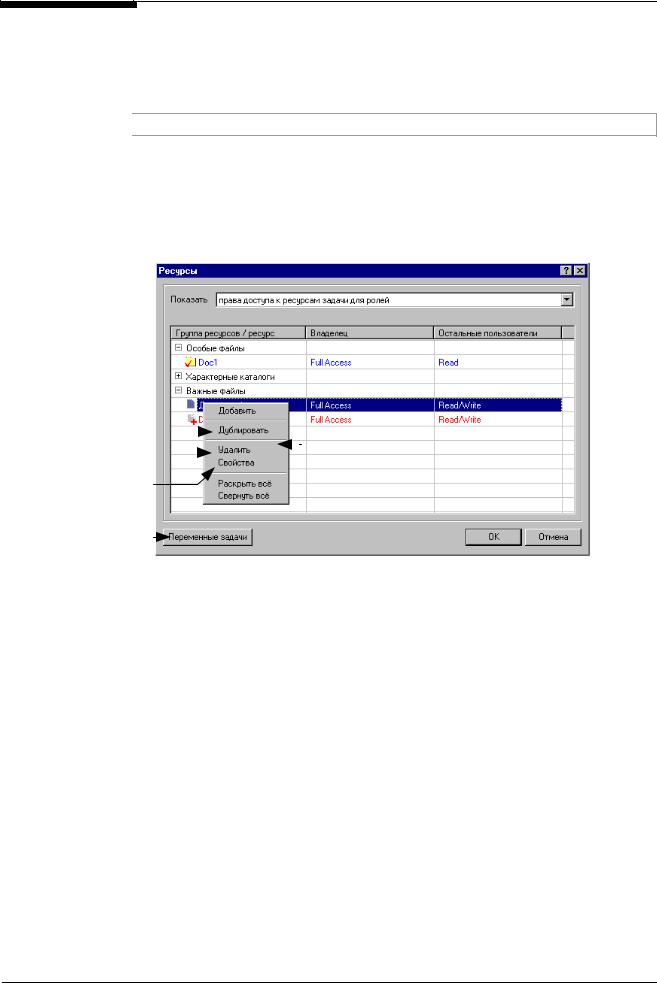
Система Secret Net. Руководство по администрированию. Книга первая
Организация списка ресурсов задачи
Формирование списка локальных ресурсов задачи
 Список локальных ресурсов создается для локальных задач и пакетов ресурсов.
Список локальных ресурсов создается для локальных задач и пакетов ресурсов.
 Для формирования списка локальных ресурсов задачи:
Для формирования списка локальных ресурсов задачи:
1. Вызовите на экран окно настройки свойств нужной задачи и перейдите к диалогу “Права доступа” (Рис. 41 на стр.104).
2.В диалоге “Права доступа” нажмите кнопку “Ресурсы…”. На экране появится диалог “Ресурсы”.
Название группы ресурсов 
Имя ресурса 
Открывает диалог для регистрации нового ресурса 
… на основе параметров |
|
|
|
|
выбранного |
|
|
|
|
|
|
|
Это контекстное |
|
Удаляет выбранный |
|
|
|
|
|
|
|
меню открывается |
|
|
||||
ресурс из списка |
|
|
|
в первой колонке |
Открывает диалог для |
|
|
|
|
|
|
|
|
|
редактирования |
|
|
|
|
параметров ресурса |
|
|
|
|
Открывает список |
|
|
|
|
переменных |
|
|
|
|
Рис. 33. Организация списка ресурсов задачи
Цвет записи |
Обозначение |
черный |
обычные ресурсы |
синий |
ресурсы (исполняемые файлы), использующиеся при построении замкну- |
|
той программной среды |
красный |
ресурсы (исполняемые файлы), использующиеся при построении замкну- |
|
той программной среды, для которых установлены права доступа, не со- |
|
ответствующие требованиям замкнутой среды (см. стр. 171) |
Символ “√” на пиктограмме определяет ресурс как характерный признак задачи, символ “+” обозначает, что групповая маска распространяется на дочерние объекты (процедуру установки этих атрибутов см. ниже).
3.В колонке “Группа ресурсов / ресурс” откройте контекстное меню и активизируйте команду “Добавить”.
На экране появится диалог “Ресурс”.
94
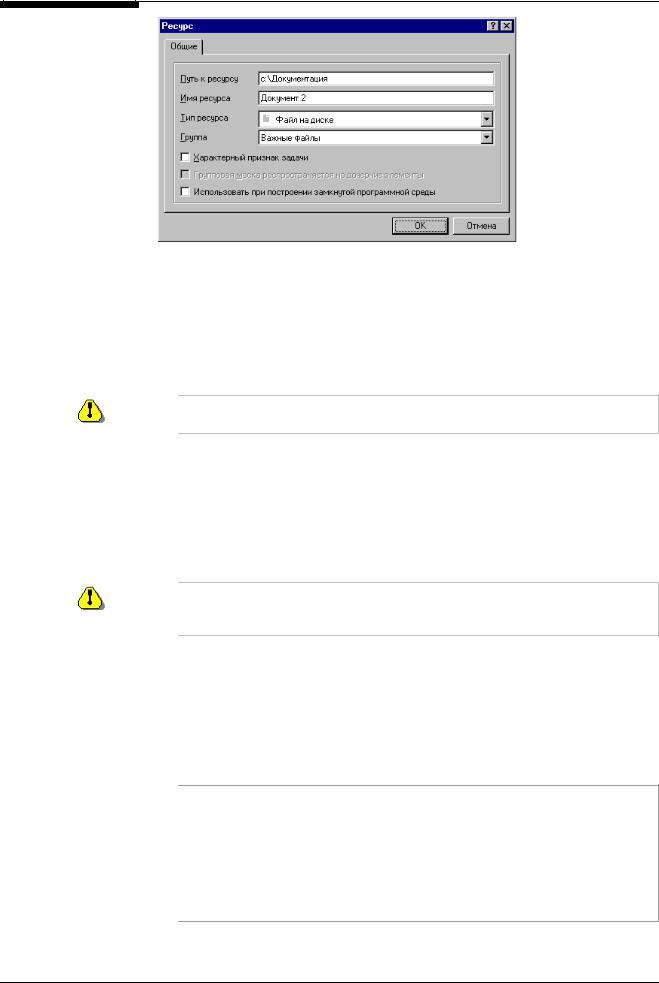
Глава 5. Управление с использованием механизма задач
Рис. 34. Регистрация ресурса задачи
4.Заполните поля данного диалога, учитывая следующие особенности:
•имяресурсаипуть к немудолжны быть уникальны дляданного типа ресурсов;
•для одноименных ресурсов, расположенных на разных компьютерах, можно указать путь с помощью переменных. Имя переменной в этом случае должно быть заключено между двумя символами “#”, например #DISK#:\#ORCL#\BIN. Значения переменных определяются в диалоге “Переменные” (см. ниже);
Переменные должны быть определены до установки задачи на компьютер. После установки задачи на компьютер их изменение невозможно.
•группы ресурсов позволяют одновременно управлять правами доступа и методами контроля целостности для всех ресурсов, входящих в группу. В системе имеются стандартные группы, и, кроме того, можно создавать новые (см. стр. 94). Значение “Нет” в поле "Группа" означает, что ресурс ни в какую группу не включен;
•установка отметки в поле “Характерный признак задачи” определяет данный ресурс как характерный признак задачи. Установка задачи будет возможна только на компьютеры, имеющие данный ресурс;
Параметр “Характерный признак задачи” должен быть определен до установки задачи на компьютеры. После установки задачи хотя бы на один компьютер изменение этого параметра невозможно.
•установка отметки в поле “Групповая маска распространяется на дочерние элементы” определяет в качестве ресурсов объекты, выбираемые по маске, не только в указанном каталоге (разделе реестра), но и во всех содержащихся в нем подкаталогах (подразделах реестра);
•при наличии отметки в поле “Использовать при построении замкнутой программной среды” данный ресурс будет автоматически добавляться в соответствующие индивидуальные UEL-списки пользователей (см. Механизм замкнутой программной среды на стр. 161).
Пояснение. Добавление в UEL-список происходит при выполнении следующих условий:
•задача должна быть установлена на компьютере;
•сотруднику должен быть предоставлен допуск к задаче;
•пользователю, под именем которого сотрудник будет решать задачу на данном компьютере, должен быть предоставлен доступ к этому компьютеру;
•дляэтогопользователянаданномкомпьютеревключеназамкнутаяпрограммнаясреда;
•должна быть удалена отметка из поля “Не применять ресурсы задачи при построении UEL” в диалоге “Права доступа” (Рис. 41 на стр. 104).
95

Система Secret Net. Руководство по администрированию. Книга первая
5.Нажмите кнопку “OK”.
Диалог “Ресурс” закроется, а в список ресурсов будет добавлена новая запись.
Если установлен признак замкнутой программной среды, Вам будет предложено откорректировать права доступа к ресурсу для ролей в соответствии с требованиями замкнутой среды.
Совет. При наведении курсора на имя ресурса во всплывающей подсказке будет отображаться путь к данному ресурсу.
6.Для внесения в список следующего ресурса повторите п. 3–5.
Чтобы изменить свойства ресурса, выберите в списке нужную запись и активизируйте в контекстном меню команду “Свойства”. Внесите необходимые изменения в поля открывшегося диалога (Рис. 34). Для удаления выбранной записи из списка используйте в контекстном меню команду “Удалить”.
7.После завершения формирования списка нажмите кнопку “OK” для возврата в диалог “Права доступа” окна настройки свойств задачи (Рис. 41 на стр. 104).
8.Нажмите кнопку “OK”, чтобы закрыть диалоговое окно с сохранением заданных параметров, или кнопку “Применить”, чтобы продолжить работу в данном окне.
 Для определения переменной:
Для определения переменной:
Переменные должны быть определены до установки задачи на компьютеры. После установки задачи хотя бы на один компьютер их изменение становится невозможным.
1. Вызовите на экран окно настройки свойств нужной задачи и перейдите к диалогу “Права доступа” (Рис. 41, стр.104).
2.В диалоге “Права доступа” нажмите кнопку “Ресурсы…”. На экране появится диалог “Ресурсы” (Рис. 33, стр. 94).
3.В диалоге “Ресурсы” нажмите кнопку “Переменные задачи”. На экране появится диалог “Переменные”.
Открывает диалог для регистрации новой переменной
Удаляет выбранную переменную из списка
Открывает диалог для  редактирования
редактирования
параметров переменной
Рис. 35. Диалог “Переменные”
4.Откройте контекстное меню и активизируйте команду “Добавить”. На экране появится диалог “Свойства переменной задачи”.
96
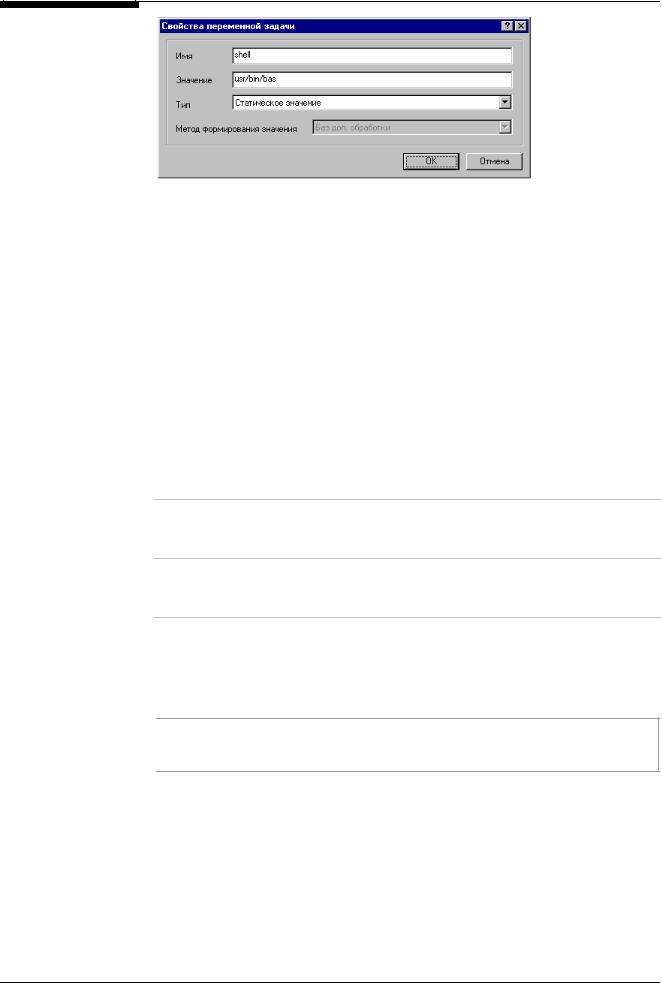
Глава 5. Управление с использованием механизма задач
Рис. 36. Диалог “Свойства переменной задачи”
5.Введите с клавиатуры в соответствующие поля имя и значение переменной:
•максимальная длина имени 255 символов. Имя не должно содержать пробелов и служебных символов;
•значение переменной вводится в соответствии с выбранным типом переменной.
6.Выберите из раскрывающегося списка тип значения переменной:
Тип |
Описание |
Статическое |
значение задано явно. Например: имя локального диска "D:" |
значение |
|
Переменная |
значение является именем переменной окружения компьютера, на ко- |
окружения |
торый устанавливается задача. Например: "SYSTEMROOT" - систем- |
|
ный каталог ОС Windows NT. При установке задачи на компьютер, |
|
вместо имени переменной будет подставлено ее значение |
Значение из |
значение является параметром или ключом системного реестра компь- |
реестра |
ютера, на котором устанавливается задача. Параметр следует отделять |
|
от пути дополнительной обратной косой чертой. |
|
Например: "HKLM\Sofware\Infosec\SecretNet\\Sample" |
Значение из значение является ссылкой с указанием пути относительно папки с ссылки для профилем всех пользователей компьютера (%ALLUSERSPROFILE%). всех Ссылку следует отделять от пути дополнительной обратной косой чер-
пользователей той. Например: "Start Menu\Programs\\Microsoft Word"
Значение из значение является ссылкой с указанием пути относительно папки с ссылки для профилем текущего пользователя компьютера (%USERPROFILE%). текущего Ссылку следует отделять от пути дополнительной обратной косой чер-
пользователя той. Например: "Start Menu\Programs\\Internet Explorer"
7.Нажмите кнопку “OK”.
Диалог “Свойства переменной задачи” закроется, а в список переменных будет добавлена новая запись.
8.Для внесения в список переменных следующей записи повторите п. 2–5.
Чтобы изменить свойства переменной, выберите в списке нужную запись и активизируйте в контекстном меню команду “Свойства”. Для удаления выбранной записи из списка используйте в контекстном меню команду “Удалить”.
9.После завершения формирования списка переменных нажмите кнопку “OK” для возврата в диалог “Ресурсы”.
10. В диалоге “Ресурсы” нажмите кнопку “OK” для возврата в диалог “Права доступа” окна настройки свойств задачи (Рис. 41 на стр. 104).
11. Нажмите кнопку “OK”, чтобы закрыть диалоговое окно с сохранением заданных параметров, или кнопку “Применить”, чтобы продолжить работу в данном окне.
97
